Win10两个输入法,如何切换?
win10两个输入法,Win10自带的中文输入法是许多人日常使用的工具之一,而英文输入法也同样重要,这两个输入法在Windows系统中的操作和使用方式都有所不同,因此在使用时需要注意一些细节。接下来笔者将结合自身经验和相关资料,为大家简单介绍Win10中的这两个输入法的使用技巧。
步骤如下:
1.Windows10系统安装多个输入法,切换输入法的方法
步骤:
右键点击系统桌面左下角的【开始】,在开始菜单中点击【控制面板】;
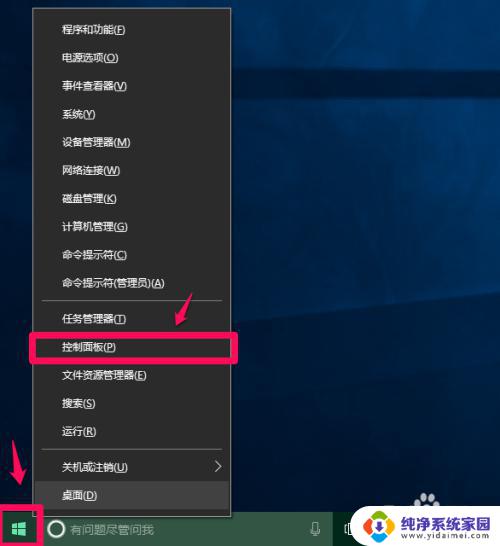
2.在打开的控制面板中,我们点击查看方式 - 类别的小三角,在下拉菜单中点击【小图标】;
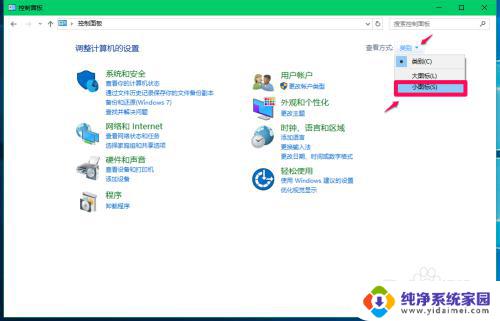
3.在打开的小图标控制面板中,我们找到并左键双击【语言】;
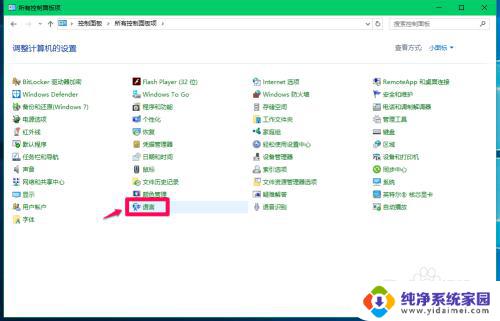
4.在语言窗口,我们点击窗口左侧的【高级设置】;
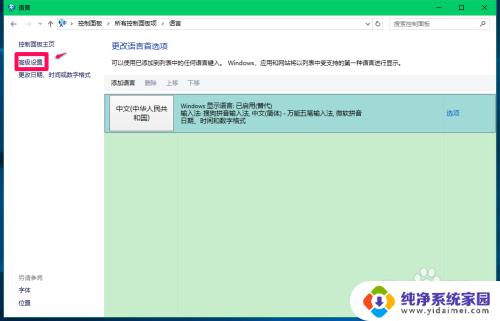
5.在打开的高级设置窗口,点击切换输入法项的【更改语言栏热键】;
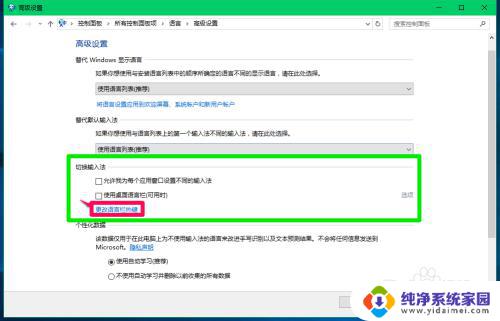
6.在文本服务和输入语言窗口,我们点击操作框中的【在输入语言之间】,再点击:更改按键顺序(C);
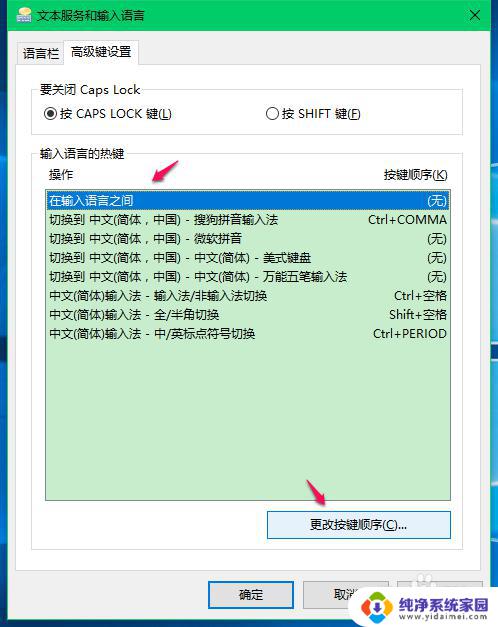
7.在更改按键顺序窗口,我们可以看到:
切换输入语言 未配置;
切换键盘布局 未配置;
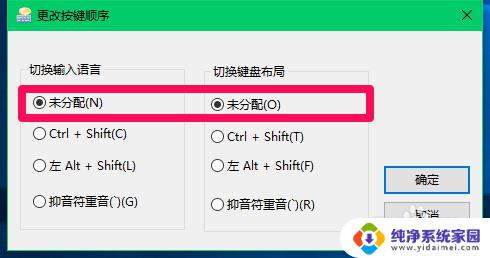
8.在切换输入语言项下,我们选择并点击【左 Ctrl+Shift】,在切换键盘布局项下,选择并点击【Ctrl+Shift】,再点击:确定;
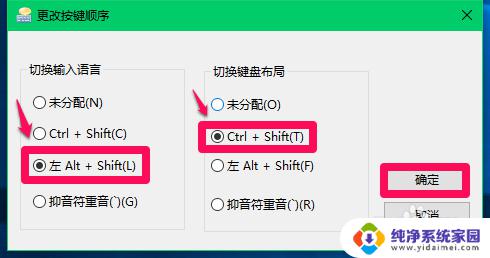
9.回到文本服务和输入语言窗口,可以看到:
在输入语言之间的按键顺序为:左 Ctrl+Shift;
切换到 中文(简体,中国)-搜狗输入法-的按键顺序为:Ctrl+COMMA;
我们点击【切换到 中文(简体,中国)-搜狗输入法】- 更改按键顺序(C);
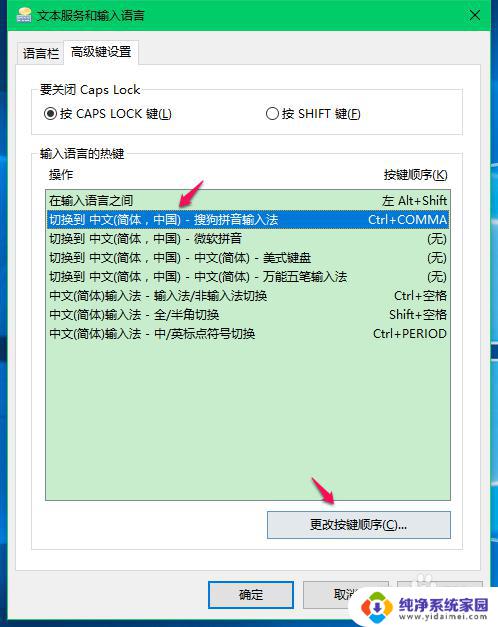
10.在按键顺序窗口,点击【启用按键顺序】,选择:Ctrl+Shift+0,再点击:确定;
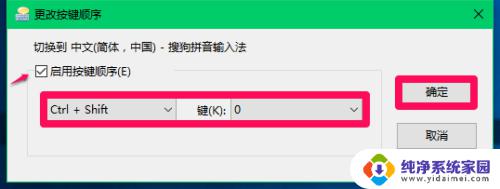 1
11.回到文本服务和输入语言窗口,可以看到:
切换到 中文(简体,中国)-搜狗输入法】的按键顺序为:Ctrl+Shift+0;
另外,【切换到 中文(简体,中国)-万能五笔输入法】的按键顺序为:无;
如果需要设置万能五笔输入法的按键顺序,则点击:
【切换到 中文(简体,中国)-万能五笔输入法】 - 更改按键顺序;
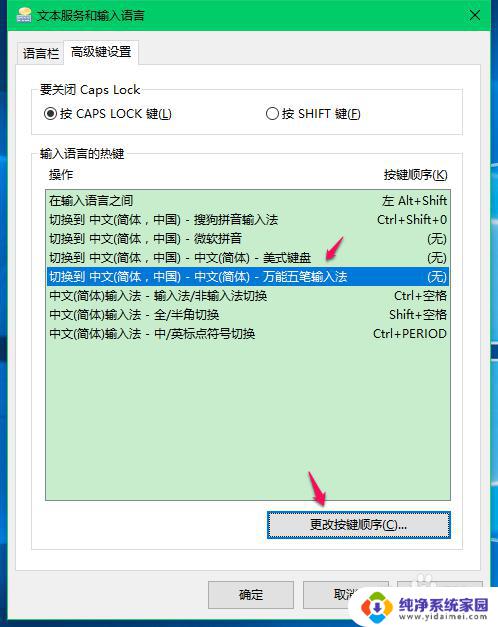 1
12.在按键顺序窗口,点击【启用按键顺序】,选择:Ctrl+0,再点击:确定;
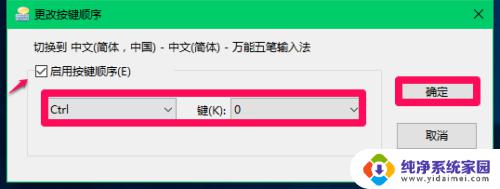 1
13.回到文本服务和输入语言窗口,可以看到:
【切换到 中文(简体,中国)-万能五笔输入法】的按键顺序为:Ctrl+0;
可以不进行其他项目的设置了,点击:应用 - 确定;
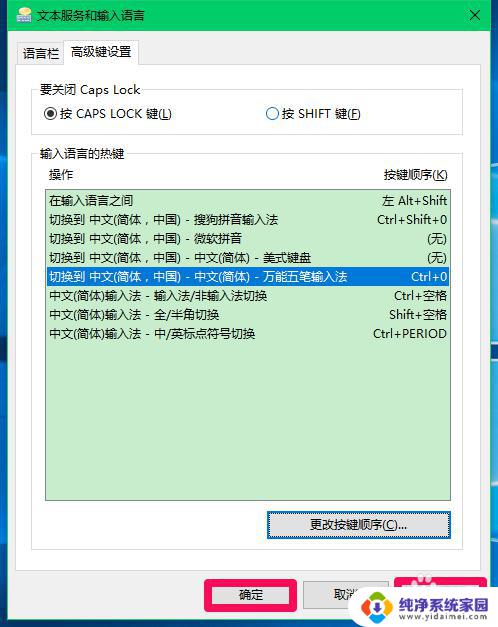 1
14.注意,操作还没有完成,否则设置无效,回到高级设置窗口,点击:保存。
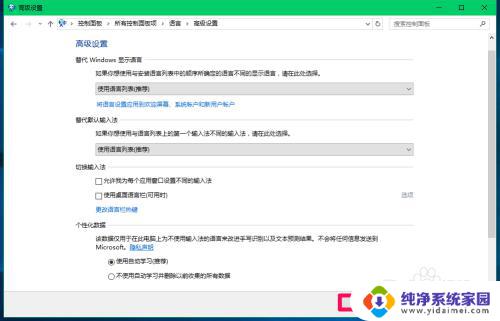 1
15.我们以后切换输入法时,按下键盘上相应的按键就可以进行输入法的切换。
以上即:Windows10系统切换输入法的设置方法,供需要的朋友们参考和使用。
以上是Win10两个输入法的全部内容,如果出现这种现象,不妨根据本文的方法来解决,希望对大家有所帮助。
Win10两个输入法,如何切换?相关教程
- 如何修改输入法切换方式 win10如何调整输入法切换的顺序
- 如何切换拼音输入法 Win10输入法切换
- win10输入法切换怎么设置 win10输入法切换快捷键设置方法
- win10更改输入法切换按键 win10输入法切换快捷键设置方法
- 输入法切换不出来win10怎么办 win10输入法无法切换怎么办
- win10设置切换输入法快捷键 win10输入法切换快捷键设置方法
- win10切换输入法按键设置 win10更改切换输入法按键设置教程
- win10输入法切换中英文 Win10输入法切换
- 电脑输入法切换怎么设置 win10输入法切换快捷键设置方法
- win10ltsc输入法无法切换 Win10输入法切换不出来怎么修复
- 怎么查询电脑的dns地址 Win10如何查看本机的DNS地址
- 电脑怎么更改文件存储位置 win10默认文件存储位置如何更改
- win10恢复保留个人文件是什么文件 Win10重置此电脑会删除其他盘的数据吗
- win10怎么设置两个用户 Win10 如何添加多个本地账户
- 显示器尺寸在哪里看 win10显示器尺寸查看方法
- 打开卸载的软件 如何打开win10程序和功能窗口